一招快速关闭win10电脑UAC控制的方法 如何关闭win10电脑UAC控制
更新时间:2023-10-17 15:53:36作者:yang
一招快速关闭win10电脑UAC控制的方法,在如今的数字化时代,Windows 10操作系统已成为许多人日常生活中不可或缺的一部分,对于一些用户来说,用户账户控制(UAC)功能的频繁弹窗可能会成为一种困扰。UAC功能的目的是增强系统的安全性,但有时候这种保护机制也会限制用户的操作自由。了解如何快速关闭Win10电脑的UAC控制成为一项重要的技能。本文将介绍一招快速关闭Win10电脑UAC控制的方法,帮助用户摆脱繁琐的弹窗,提高操作效率。
1、右键点击开始菜单,选择进入“控制面板”。
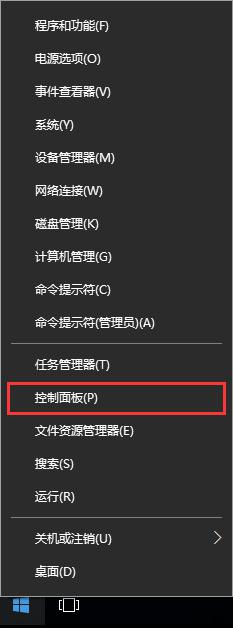
2、在弹出的控制面板中,打开“系统和安全”。
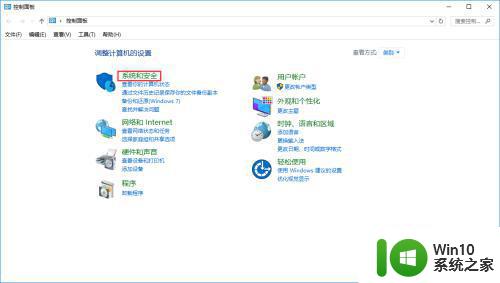
3、接下来在系统和安全界面,点击“更改用户账户控制设置”。
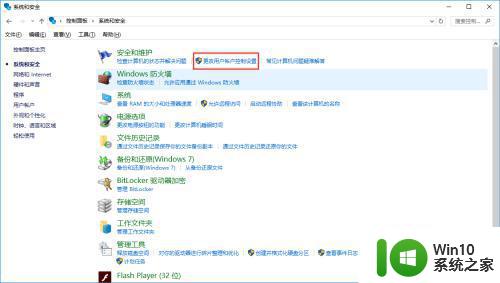
4、在用户账户控制设置中,将滚动条拉到最低,即可完全关闭UAC控制。
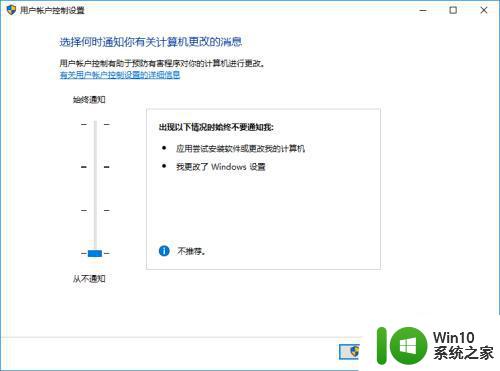
以上内容就是一种快速关闭win10电脑UAC控制的方法,如果有任何不清楚的用户,可以参考以上步骤进行操作,希望能对大家有所帮助。
一招快速关闭win10电脑UAC控制的方法 如何关闭win10电脑UAC控制相关教程
- 一招快速关闭win10系统语音控制 win10系统语音控制关闭方法
- win10电脑家长控制如何关闭 win10家长控制解除方法
- 如何在Windows 10中关闭UAC Win10关闭UAC的详细步骤
- win10关闭用户账户控制的方法 win10怎么关闭用户账户控制
- 一招关闭win10快速访问的方法 Win10快速访问功能如何关闭
- windows10账户控制弹窗关闭设置方法 win10账户控制弹窗怎么关闭
- win10如何取消用户账户控制 win10如何关闭用户账户控制功能
- win10正式版系统开启关闭用户账户控制设置通知的方法 如何在Win10正式版系统中关闭用户账户控制设置通知
- 怎么关闭win10用户账户控制 Win10用户账户控制如何取消
- win10怎么去除用户账户控制 Win10如何关闭用户账户控制
- win10关闭用户账户控制的弹出窗口的具体方法 win10怎么关闭用户账户控制的窗口
- win10用户账户控制怎么取消 如何关闭Win10用户账户控制提示
- 《极品飞车13:变速》win10无法启动解决方法 极品飞车13变速win10闪退解决方法
- win10桌面图标设置没有权限访问如何处理 Win10桌面图标权限访问被拒绝怎么办
- win10打不开应用商店一直转圈修复方法 win10应用商店打不开怎么办
- win10错误代码0xc0000098开不了机修复方法 win10系统启动错误代码0xc0000098怎么办
win10系统教程推荐
- 1 win10桌面图标设置没有权限访问如何处理 Win10桌面图标权限访问被拒绝怎么办
- 2 win10关闭个人信息收集的最佳方法 如何在win10中关闭个人信息收集
- 3 英雄联盟win10无法初始化图像设备怎么办 英雄联盟win10启动黑屏怎么解决
- 4 win10需要来自system权限才能删除解决方法 Win10删除文件需要管理员权限解决方法
- 5 win10电脑查看激活密码的快捷方法 win10电脑激活密码查看方法
- 6 win10平板模式怎么切换电脑模式快捷键 win10平板模式如何切换至电脑模式
- 7 win10 usb无法识别鼠标无法操作如何修复 Win10 USB接口无法识别鼠标怎么办
- 8 笔记本电脑win10更新后开机黑屏很久才有画面如何修复 win10更新后笔记本电脑开机黑屏怎么办
- 9 电脑w10设备管理器里没有蓝牙怎么办 电脑w10蓝牙设备管理器找不到
- 10 win10系统此电脑中的文件夹怎么删除 win10系统如何删除文件夹
win10系统推荐
- 1 雨林木风ghost win10 64位镜像快速版v2023.04
- 2 深度技术ghost win10 64位旗舰免激活版v2023.03
- 3 系统之家ghost win10 64位稳定正式版v2023.03
- 4 深度技术ghost win10 64位专业破解版v2023.03
- 5 电脑公司win10官方免激活版64位v2023.03
- 6 电脑公司ghost win10 64位正式优化版v2023.03
- 7 华硕笔记本ghost win10 32位家庭版正版v2023.03
- 8 雨林木风ghost win10 64位旗舰安全版下载v2023.03
- 9 深度技术ghost win10 64位稳定极速版v2023.03
- 10 技术员联盟ghost win10 64位游戏装机版下载v2023.03